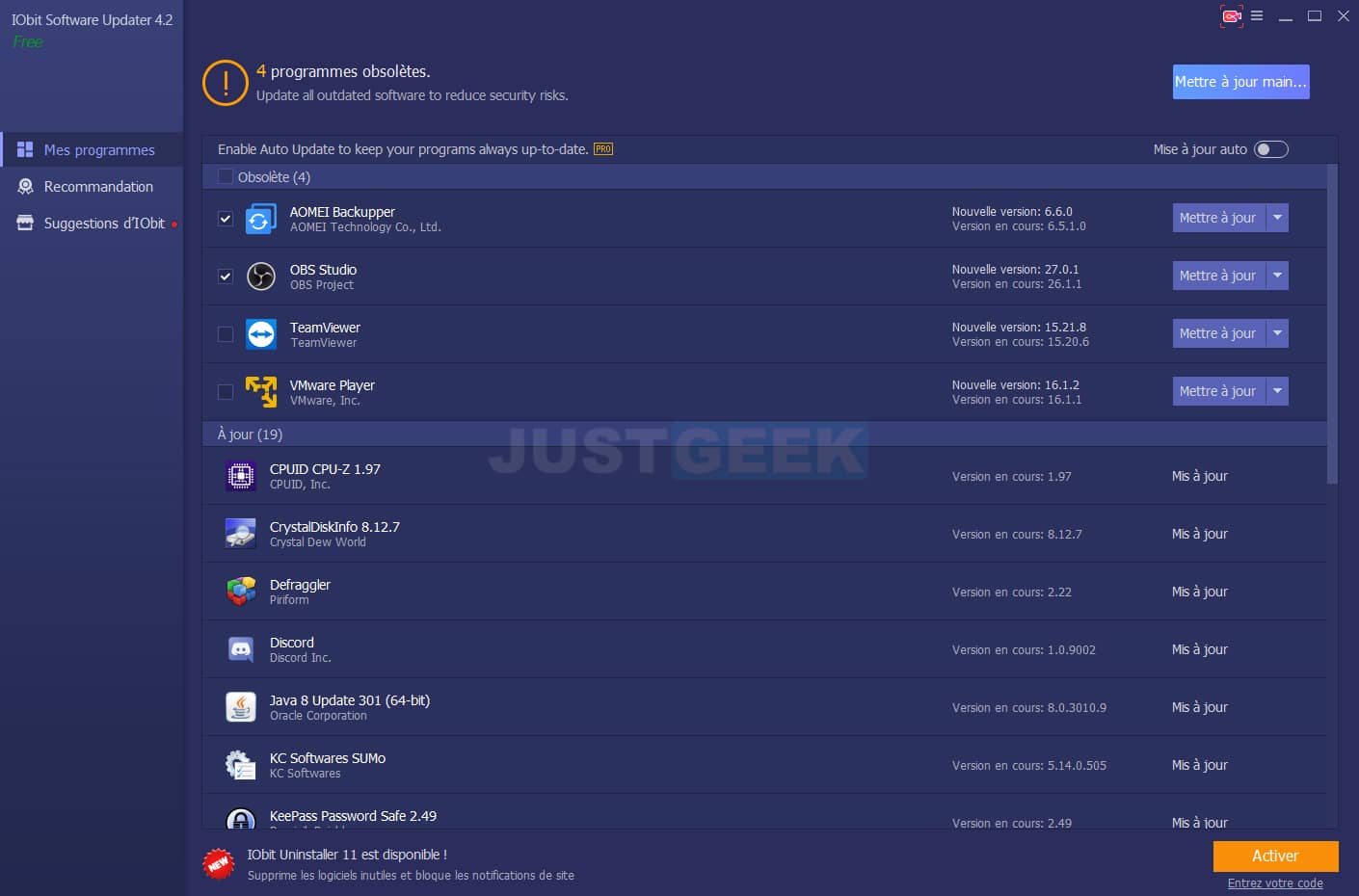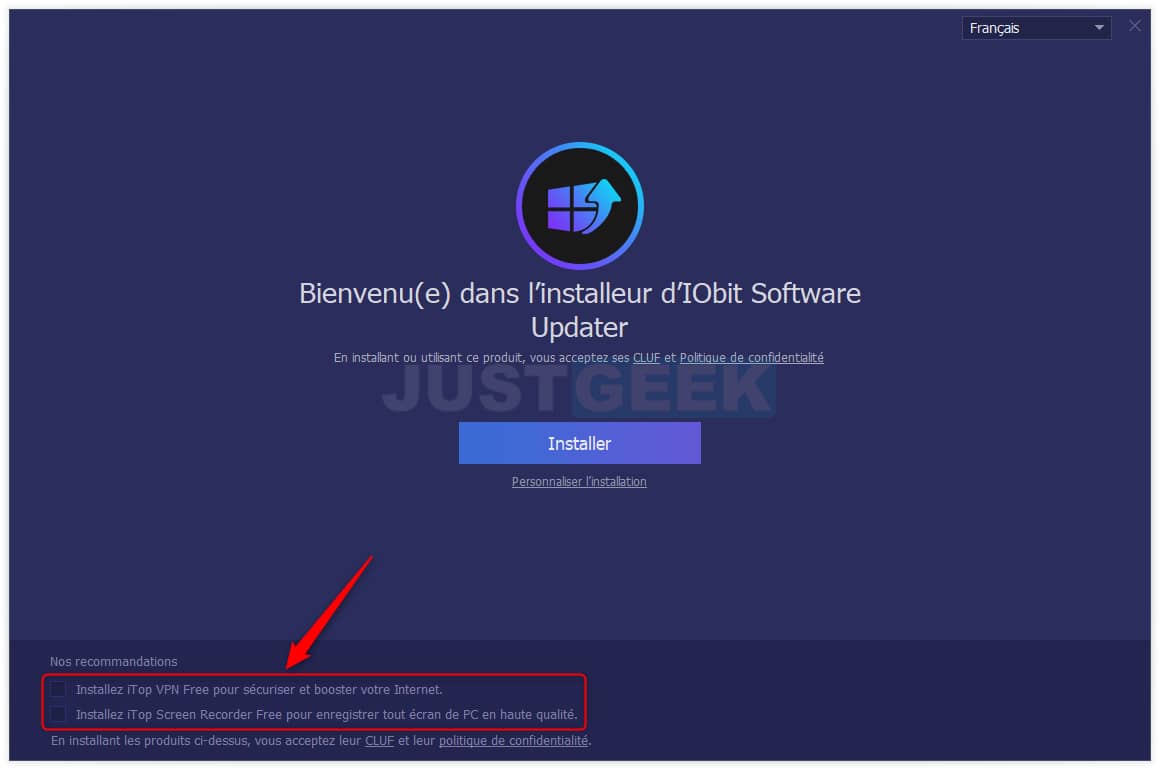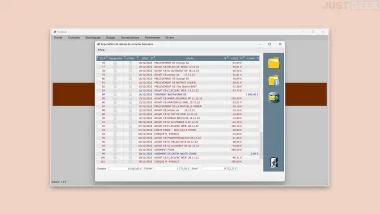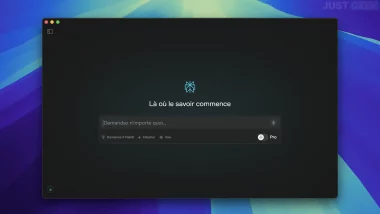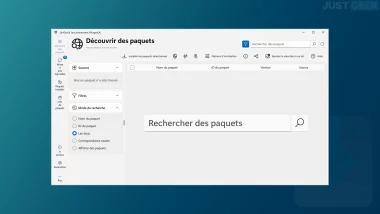La mise à jour de logiciels peut prendre beaucoup de temps. Surtout si vous en avez beaucoup sur votre PC. C’est notamment pour cette raison qu’ils existent des logiciels spécialisés comme IObit Software Updater. Cet utilitaire vous aidera à mettre à jour automatiquement vos logiciels.
Sommaire
IObit Software Updater, un outil indispensable
IObit Software Updater est le logiciel idéal pour tous ceux qui galèrent avec les mises à jour de leurs logiciels. Cet outil a en effet été conçu pour mettre à jour vos applications automatiquement. En plus d’être gratuit (avec limitations), il est très facile à utiliser et est léger.
IObit Software Updater ne vous permet pas seulement la mise à jour de vos logiciels. Il vous aide également à trouver des logiciels sûrs et fiables. Cet utilitaire vous mettra donc à l’abri des différentes menaces qui planent en ligne. Qui plus est, il vous suggèrera des applications sécurisées à installer sur votre PC via la rubrique « Recommandation ».
Des centaines de mises à jour à portée de main
Par soucis de sécurité, il est important de toujours garder ces logiciels à jour. Et avec un outil comme IObit Software Updater, vous n’aurez aucun souci de ce côté-là.
Ce logiciel dispose d’une base de données très bien fournie et qui a été améliorée de 40%. L’outil vous propose ainsi des centaines de mises à jour pour les logiciels les plus populaires du moment.
Restez au courant
Avec IObit Software Updater, vous resterez au courant de ce qui se passe sur votre ordinateur. En effet, il possède une fonctionnalité qui vous notifiera et vous informera des mises à jour logicielles disponibles.
Notons que le programme est également équipé d’algorithmes de mises à jour optimisés qui vous promettent des mises à jour 150% plus rapide. D’autre part, ce logiciel met un point d’honneur à respecter des processus de mises à jour stricts. Ainsi, il vous garantit des processus de mises à jour stricts pour garantir l’installation complète et sans bundles supplémentaires.
Comment utiliser IObit Software Updater ?
Si le logiciel vous intéresse, voici comment l’utiliser.
1. Commencez par télécharger IObit Software Updater depuis le site officiel du développeur.
2. Procédez ensuite à son installation. Mais attention, pensez à bien décocher les offres produits pendant l’installation.
3. Une fois sur l’interface, le programme analyse et détecte automatiquement les programmes obsolètes, autrement dit ceux qui nécessitent une mise à jour.
Comme vous pouvez le voir sur la capture d’écran ci-dessous, j’ai actuellement 4 logiciels qui nécessitent une mise à jour. Cependant, je me suis aperçu que dans sa version gratuite, IObit Software Updater permet de mettre à jour seulement 2 logiciels par jour… C’est un peu dommage car ces concurrents tels que SUMo ou Patch My PC font beaucoup mieux.
Pour débloquer cette limitation, vous devez souscrire à l’offre payante à 14,99€/an (valable sur 3PC) ou 12,99€/an pour 1 PC.
Cochez les logiciels que vous souhaitez mettre à jour, puis cliquez sur le bouton « Mettre à jour maintenant ».
4. Il ne vous reste plus qu’à patienter pendant l’installation des mises à jour de vos programmes.
Conclusion
IObit Software Updater est un logiciel très pratique pour mettre automatiquement à jour les programmes. Il dispose d’une interface moderne et très agréable à utiliser. Cependant, je trouve que la version gratuite est vraiment trop limitée : 2 téléchargements par jour…
Par ailleurs, le programme permet d’installer des programmes populaires directement depuis son interface et ça c’est plutôt cool.